Няма смисъл да имате група за споделяне на семейството, ако сте единственият човек в нея. Но ако видите грешка „Невалидна покана“, Family Sharing така или иначе няма да ви позволи да поканите други хора в групата.
Може да видите това съобщение за грешка, дори ако някой приеме поканата. Независимо от това, не можете да изпратите нова покана, докато не поправите грешката. За щастие е лесно да направите това, като използвате стъпките по-долу.
Съдържание
- Свързани:
-
Как да коригирате грешки при невалидни покани в Family Sharing
- На iPhone, iPad или iPod touch
- На Mac
-
Ако все още не можете да изпращате покани за семейно споделяне
- 1. Актуализирайте софтуера на всички устройства
- 2. Рестартирайте всяко устройство
- 3. Излезте от вашия акаунт в Apple ID
-
Възползвайте се максимално от Family Sharing
- Подобни публикации:
Свързани:
- Как да споделяте абонаменти на Apple с членове на семейството на iOS
- Как да настроите Family Sharing на вашия Mac и Apple TV
- Използвайте Screen Time с вашия акаунт за семейно споделяне
Как да коригирате грешки при невалидни покани в Family Sharing
След да поканите някого във вашата група, името им трябва да се показва под вашето в настройките за семейно споделяне на вашето устройство. Обикновено можете да докоснете името им, за да ги премахнете от групата и да отмените поканата.
Ако не можете да анулирате конкретна покана, защото се появява грешка „Невалидна покана“, може да се наложи да анулирате всичките си покани за семейно споделяне.
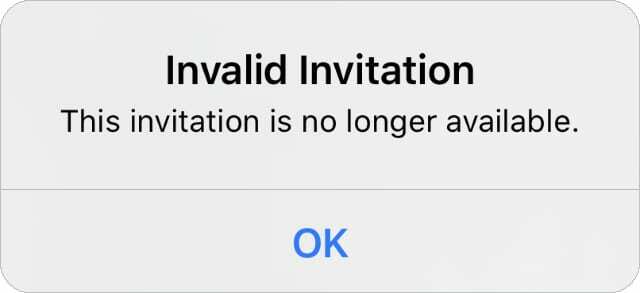
Следвайте инструкциите по-долу, за да разберете как да направите това. След като анулирате покана, изпратете нова, както обикновено. Дано работи без грешки.
На iPhone, iPad или iPod touch
- Отидете на Настройки > [Вашето име] > Семейно споделяне.
- Докоснете [Твоето име] отново и отидете на Чакащи покани.
- Изберете да Отменете всички чакащи покани.
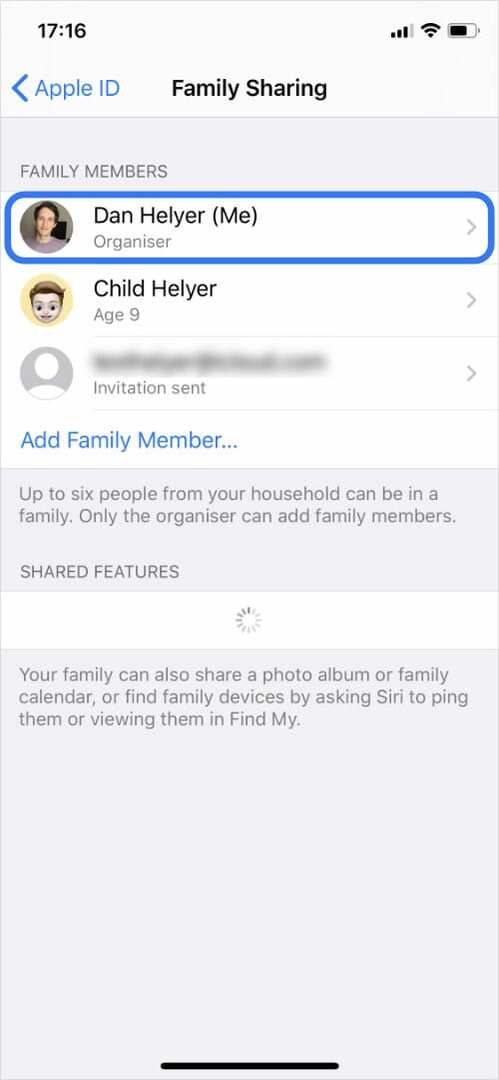
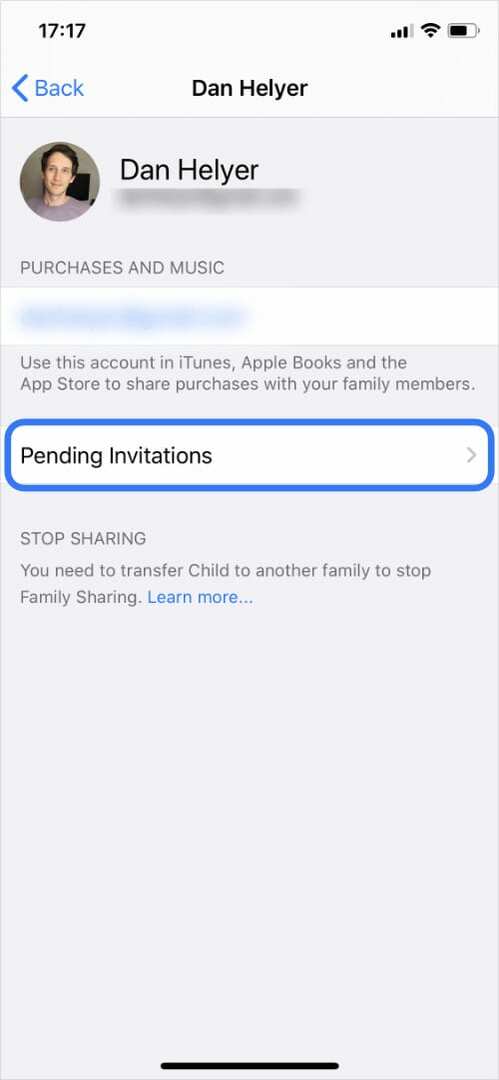
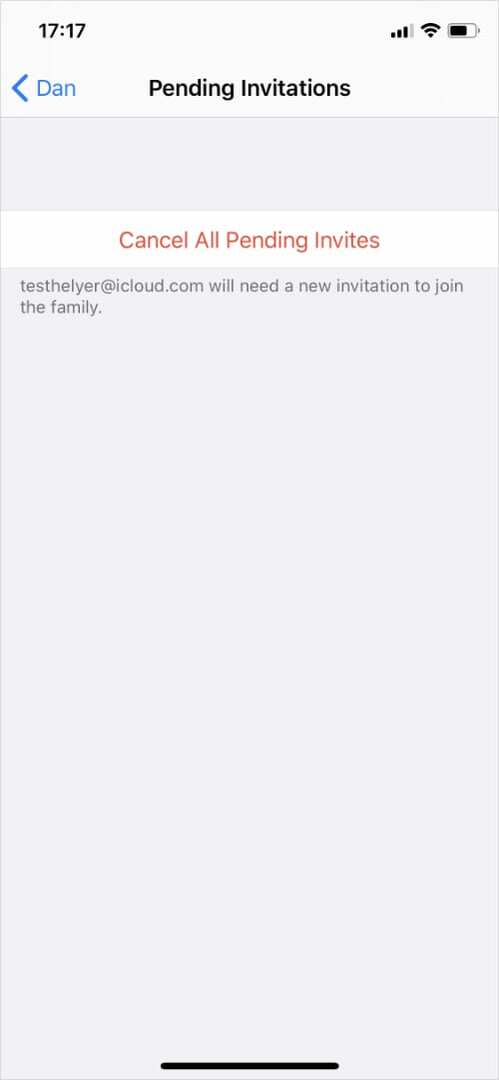
На Mac
- Отвори Apple () меню и отидете на Системни предпочитания > Семейно споделяне.
- Щракнете върху Семейство от страничната лента и изберете човека, на когото сте изпратили покана.
- Използвай минус (–), за да отмените поканата и да ги премахнете от групата.
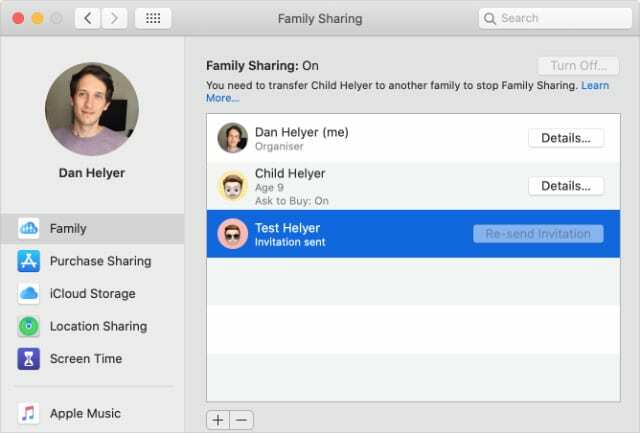
Ако все още не можете да изпращате покани за семейно споделяне
Ако грешката „Невалидна покана“ все още се появява, когато се опитате да поканите хора във вашата група за споделяне на семейството, ето някои други съвети за отстраняване на неизправности, които може да ви помогнат да я коригирате.
1. Актуализирайте софтуера на всички устройства
Уверете се, че всяко устройство на Apple, свързано с вашата група за семейно споделяне, е изпълнява най-новите актуализации на софтуера.
Трябва също да говорите с човека, когото се опитвате да добавите към групата, и да го помолите да актуализира и своите устройства.

2. Рестартирайте всяко устройство
Рестартирането на вашето устройство е добър начин да заобиколите повечето софтуерни грешки. Отделете малко време, за да рестартирате своя iPhone, iPad, iPod touch или Mac, преди да изпратите поканата отново.
Уверете се, че човекът, към когото изпращате покана, също рестартира устройството си.

3. Излезте от вашия акаунт в Apple ID
Ако все още се забивате с грешка „Невалидна покана“, опитайте да излезете от акаунта си в Apple ID на устройството си и след това да влезете отново.
Както може би се досещате, трябва да помолите човека, когото искате да поканите във вашата група за споделяне на семейството, да направи и това.
На iPhone, iPad или iPod touch отидете на Настройки > [Вашето име] > Изход.
На Mac отворете Apple () меню и отидете на Системни предпочитания > Apple ID > Общ преглед и щракнете Отписване.

Възползвайте се максимално от Family Sharing
След като поканите хора във вашата група за споделяне на семейството, уверете се, че се възползвате напълно от услугата. Можете да използвате Family Sharing за управлявайте времето на екрана на вашите деца, споделете своите абонаменти за Apple, и още много.
Надяваме се, че сте намерили тази статия полезна. Моля, уведомете ни, ако имате въпроси, като използвате коментарите по-долу.

Дан пише уроци и ръководства за отстраняване на неизправности, за да помогне на хората да се възползват максимално от технологията си. Преди да стане писател, той спечели бакалавърска степен по звукови технологии, ръководи ремонтите в Apple Store и дори преподава английски в Китай.